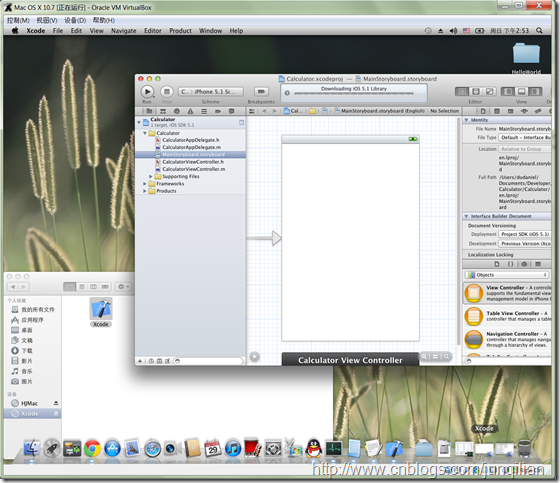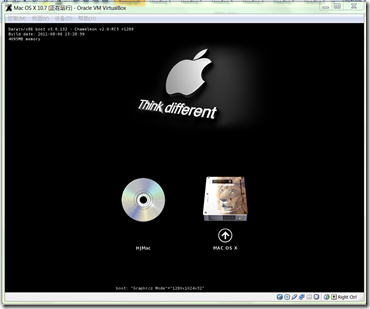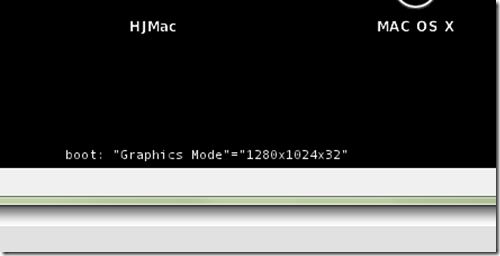这几天想玩儿一下苹果机,一时下不了决心买MacBook,先弄个虚拟机玩儿玩儿。经过一番折腾,主要按照这个帖子终于在VirtualBox上安装好了Mac OS X,这个帖子说的蛮详细,基本上照着步骤走就可以成功,只是要花一点时间。安装好之后要升级一下才能安装xcode,这个升级过程比较漫长,没办法,慢慢等了。
然后就是按照xcode开发环境,xcode可以从appstore里直接下载安装,不过在虚拟机里实在是太慢了,于是还是在windows下从Apple的开发者中心来下载了一个dmg文件,这个文件相当于虚拟光驱的镜像文件一下,可以在VirtualBox里直接挂在虚拟光驱上。挂接成功后当然可以把xcode拖拽到“应用程序”里完成安装,不过我既然用的是虚拟机,安装到mac里面也是占空间,直接从dmg光盘上运行也是一样,干脆我就不安装它了,每次都从虚拟光驱上启动即可:
玩儿了几下,发现默认的分辨率1024*768还是小了点。能不能改大一点呢,google搜了一下,做同样事的人还真不少, 其中一个办法就是在启动时指定Graphics Mode,虽然稍微麻烦点。在出现下面启动画面时按任意键,最下面就会出现Boot提示行。
然后输入"Graphics Mode"="1280x1024x32"回车即可。注意要包含双引号,还有数字之间的那个叉是小写英文字母x而不是*号。
还有一种方法是更改com.apple.Boot.plist,在其中添加:
<key>Graphics Mode</key>
<string>1280x1024x32</string>
详情请看这里,但对我貌似不管用,也许对你有效。